グレーディングを使用した作業
概要
BricsCAD®では、GRADINGコマンドを使用してグレーディングサーフェスを作成します。
グレーディングは、勾配を定義するか、グレーディングのオフセットを調整することによって、建設工事やTINサーフェス設計の基本レベルを維持するための一連のプロセスです。たとえば、駐車場、レクリエーション用エリア、道路や鉄道デザインの作成などです。
2つの投影法、つまり「サーフェスへの勾配」と「勾配へのオフセット」がサポートされています:
- サーフェスまでの勾配には、入力図形 (ポリライン、線分、円弧、円など)、サーフェス、およびサーフェスをグレーディングするための勾配が必要です。
- 勾配へのオフセットには、入力図形、オフセット、勾配が必要です。
グラデーションサーフェスは、GRADINGEDITコマンドを使用して編集できます。
グレーディングサーフェスで池を作成
- 地形サーフェス(1)を持つ図面を開きます。
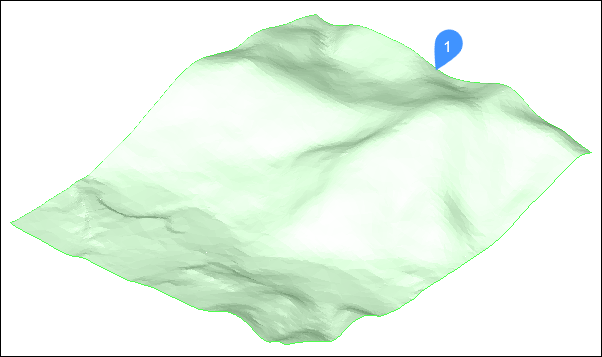
- GRADINGコマンドを起動します。
- 池の占有面積を定義する図形(2)を選択します。線分、ポリライン、2D/3Dポリライン、円弧、3Dアライメント、グレーディングなど、さまざまなタイプの開いた/閉じた図形が入力図形として受け入れられます。注: ターゲットサーフェスを選択する前に、入力図形、オフセット、勾配を必要とする勾配/オフセット投影方法に変更することができます。
- ターゲットサーフェス(3)を選択します。
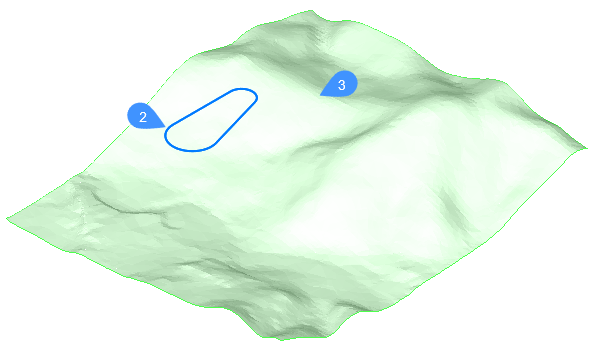
- 図形の始点と終点、または図形の全長を選択して、図形の一部を選択します。
- グレーディングの勾配を定義します。注: グレーディングは入力図形にアタッチされ、ターゲットサーフェス(TINサーフェス)と接続されます。マウスの操作で、グレーディングの勾配がダイナミックに増減します。注: DYNMODEシステム変数が3に設定されている場合は、直接キーボードから勾配の角度を入力(4)することもできます。
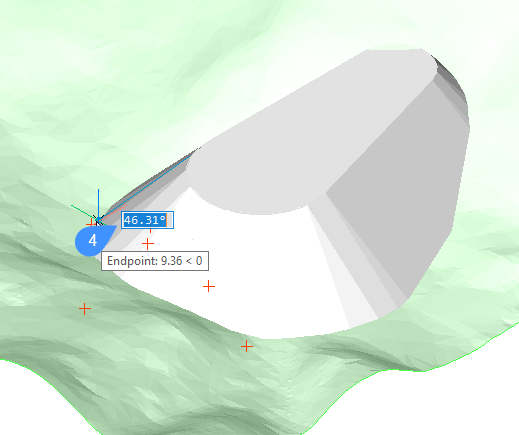
- Enterを押して、グレーディングの勾配を決定します。
グレーディングサーフェスのプロパティを表示
グレーディングを選択すると、プロパティパネルにプロパティが表示されます。
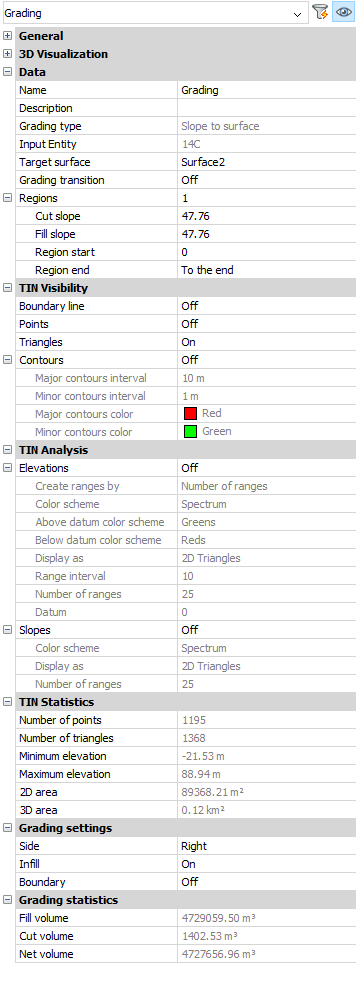
- グレーディングタイプ
- サーフェスのグレーディングに使用される投影方法が表示されます(サーフェスまでの勾配または勾配とオフセット)。
- 入力図形
- 入力図形のハンドル番号を表示します。
- 対象サーフェス
- ターゲットサーフェスのハンドル番号を表示します。
- グレーディングの移行
- グレーディングの移行の状態を表示します。
- 勾配をカット
- 切土勾配(始点と終点)を表示します。
- 盛土勾配(始点と終点)
- 勾配を表示します。
- リージョン開始
- リージョンの開始を表示します。
- リージョン終了
- リージョンの終了を表示します。
グレーディングはTINサーフェスから取得されるため、TIN可視性、TIN分析、およびTIN統計プロパティにアクセスできます。TIN土量サーフェスを計算し、TINサーフェスを抽出することもできます。
- サイド
- 入力図形の左右どちら側にグレーディングを作成するかをコントロールします。
- インフィル
- このオプションをオンにすると、図形の内部領域が塗りつぶされます。閉じた図形(円、閉じたポリライン)にのみ有効です。
- 境界
- グレーディングの境界をコントロールします。グレーディング境界がオンになっている場合、その境界は「非表示」境界として対象サーフェスに追加されます。
次のイメージは、池のグレーディング境界がオフ(5)とオン(6)のときを示しています。グレーディング境界に基づいて、池の本体の正味容積が計算され、プロパティパネル(7)で確認できます。
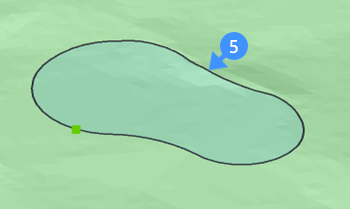
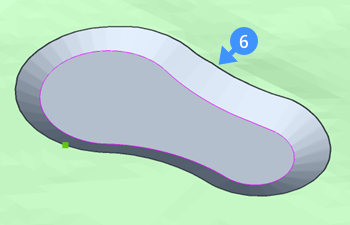
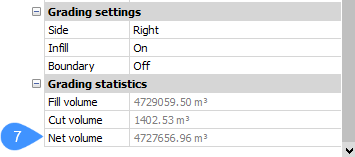
- 充填容積
- 対象サーフェスとグレーディングサーフェスで制限されたボディ/シェイプの充填容積を表示します。
- 切土容積
- 対象サーフェスとグレーディングサーフェスで制限されたボディ/シェイプの切土容積を表示します。
- 正味容積
- ボディ/シェイプの正味容積を表示します。
グレーディングサーフェスでプラットフォームを作成
- 地形サーフェス(8)を持つ図面を開きます。
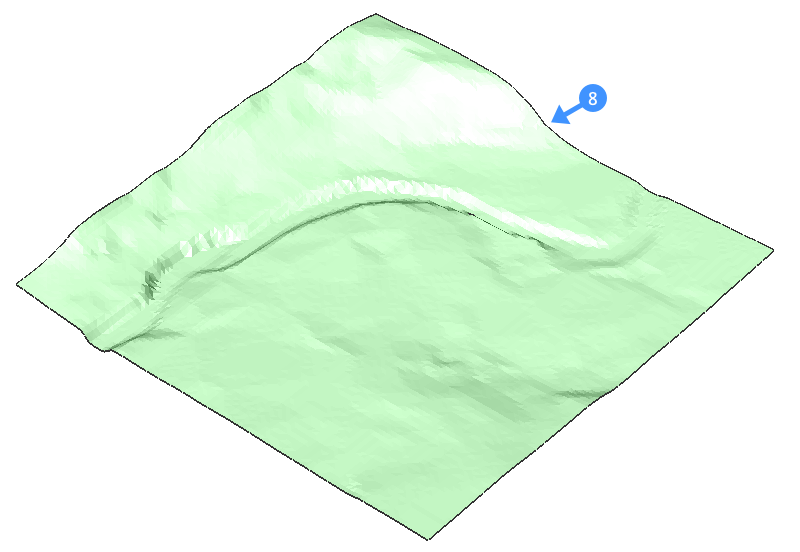
- GRADINGコマンドを起動します。
- プラットフォームのフットプリント領域を定義する図形(9)を選択します。注: ターゲットサーフェスを選択する前に、入力図形、オフセット、勾配を必要とする勾配/オフセット投影方法に変更することができます。
- グレーディング領域を作成するには、対象サーフェス(10)を選択します。
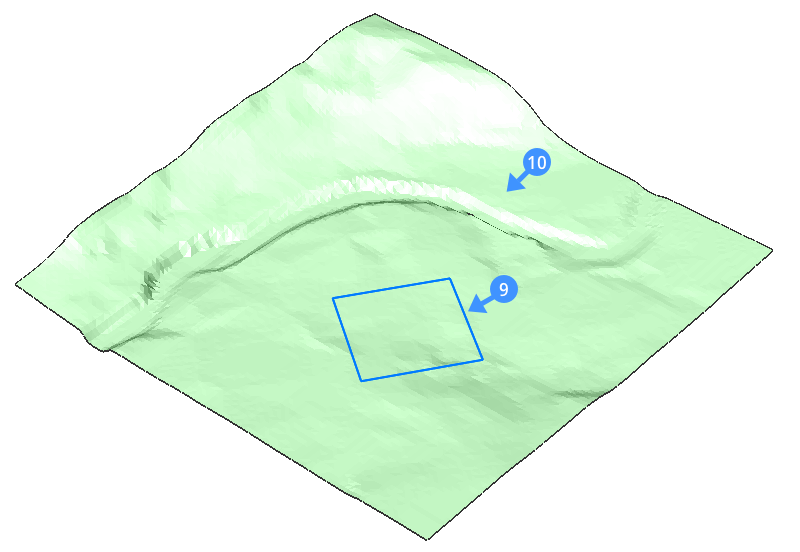
- 入力図形の全長を選択します。
- グレーディングの勾配を定義します。注:
- グレーディングは入力図形にアタッチされ、ターゲットサーフェスと接続されます。マウスの操作で、グレーディングの勾配がダイナミックに増減します。
- DYNMODEシステム変数が3に設定されている場合は、直接キーボードから勾配の角度を入力(11)することもできます。

- Enterを押して、グレーディングの勾配を決定します。注: 作成したプラットフォームは簡単に移動できます。これは、プラットフォームを作成した図形のマニピュレータを使用して行います。水平方向と垂直方向の両方に移動できます。
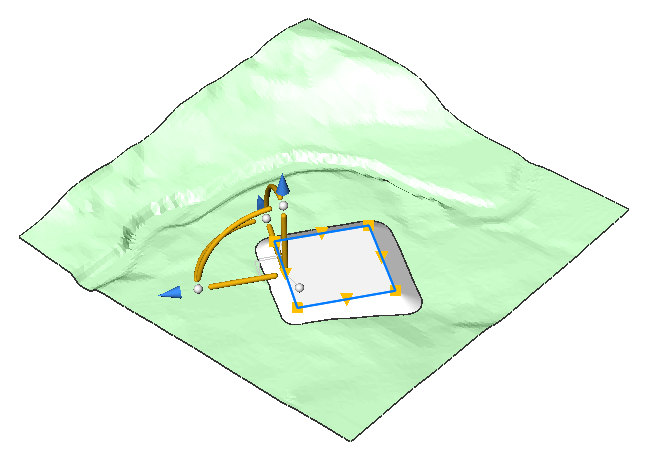
グレーディングは、自動的に周囲に適応されます。
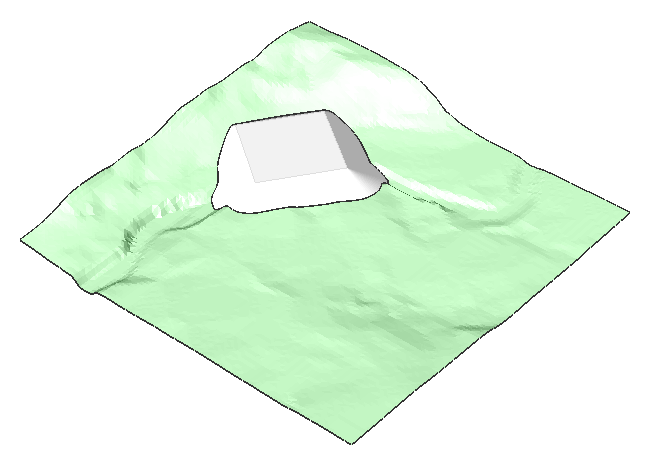
グレーディングサーフェスの編集
GRADINGEDITコマンドで、次のことができます。
- 2つのグレーディングを複数のリージョンを持つ1つのグレーディングにマージします。
- グレーディング間の遷移を(自動)計算します。
- グレーディングを複数のリージョンに分割して、各リージョンの勾配を個別に編集できるようにします。
- マージする手順:
-
- グレーディング1(12)とグレーディング2(13)をマージします。
- グリップを接続してグレーディングを閉じます。結果のグレーディングは(14)です。
-
結果のグレーディング(14)に基づいて、TINサーフェスに勾配している別のグレーディングを作成し、そのインフィルパラメータをオフにします。結果のグレーディングは(15)です。
- 分割
-

16:分割前のグレーディング
17:分割後のグレーディング:各リージョンは、グリップ編集で移動できます。
グレーディング量のバランスについて
GRADINGBALANCEコマンドを使用すると、指定した許容差内で切土容積と充填容積のバランスを取ることができます。これは、グレーディング入力図形の高さを上げる/下げることによって達成され、その結果として、設定された許容値に応じて正味容積がゼロとなるグレーディングが得られます。
切土容積と盛土容積のバランスをとるためにグレーディングの高さを調整
- TINサーフェスとビルディングパッドを表すグレーディングを含む図面を開きます。
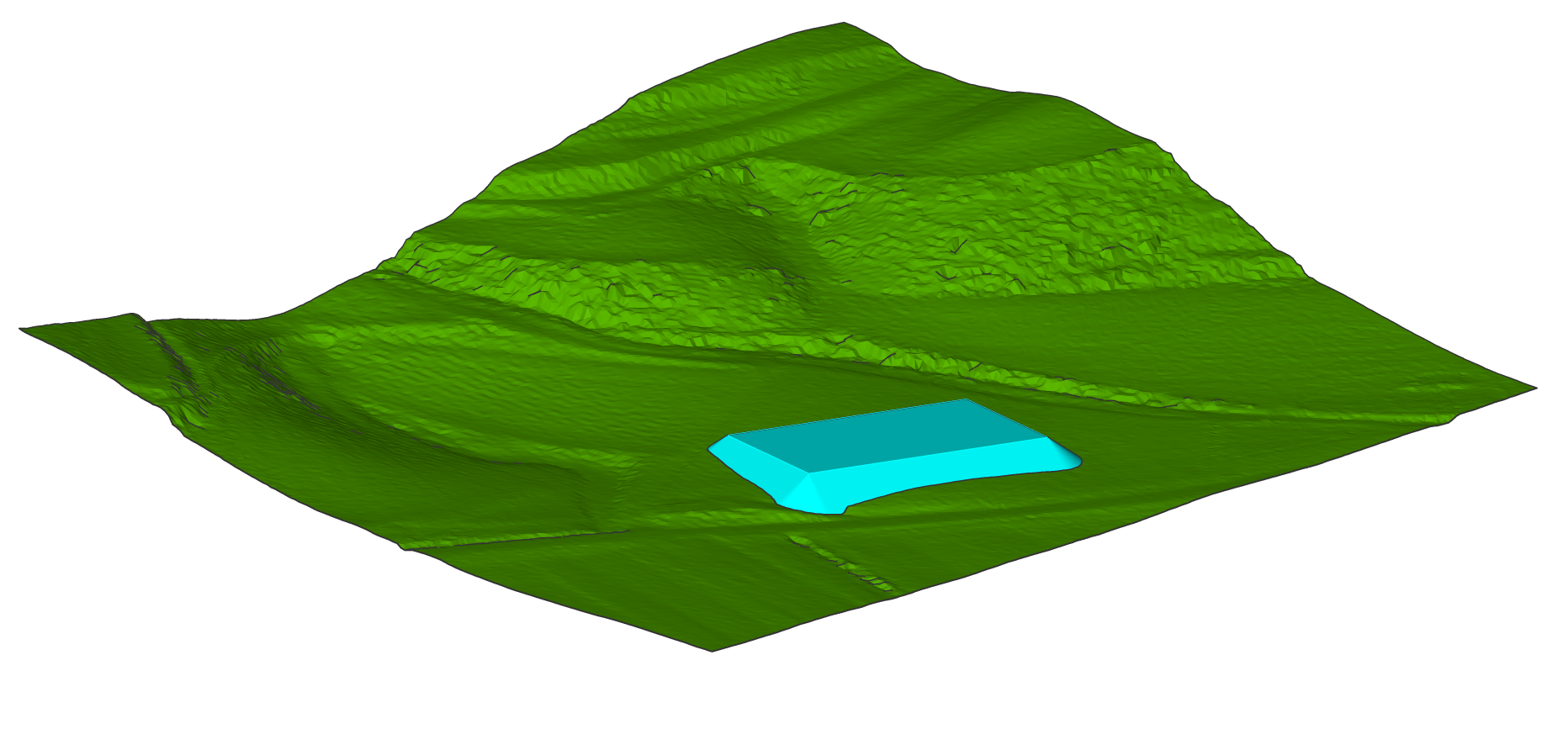
- GRADINGBALANCEコマンドを起動します。
- グレーディングを選択します。
- 許容誤差をパーセント(1-100)で入力します。1は、切土容積と盛土容積の差が1パーセント未満になることを意味します。100は、切土容積と盛土容積の差が100%未満になることを意味します。
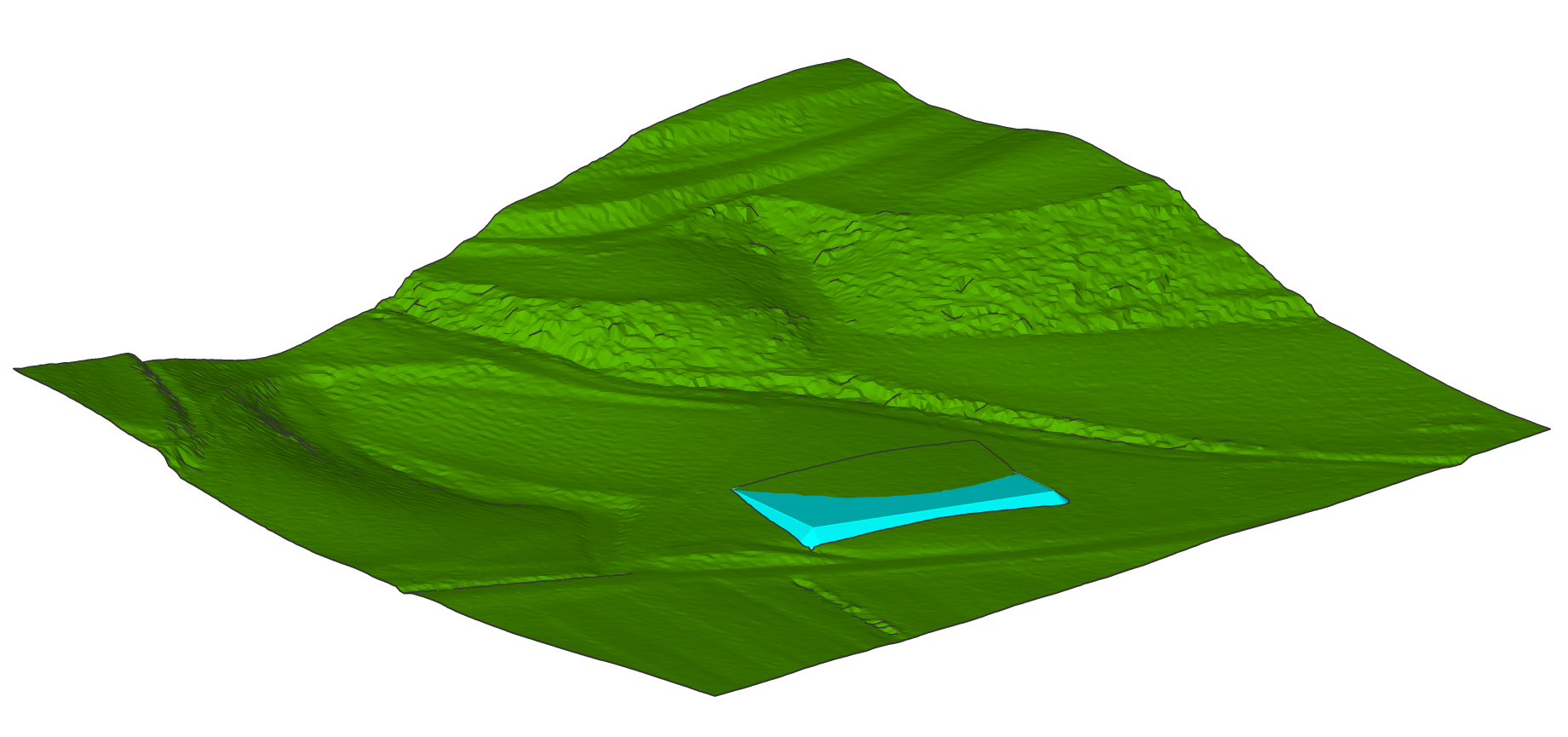
プロパティパネルで、切土容積と盛土容積のバランスが取れたことが確認できます。
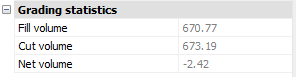


 )を押して、画面上の別の入力図形を選択します。
)を押して、画面上の別の入力図形を選択します。